ZKAccess3.5软件使用手册(新3.5软件简单操作说明)
ZKAccess3.5门禁系统用户手册

ZKAccess3.5 门禁系统用户手册软件版本: 3.5.3 Build0001支持Pull SDK V2.2.0.205及以上版本支持脱机SDK V6.2.5.31及以上版本由于产品不断更新,本公司不承诺实际产品与该数据一致,同时也不承担由于实际技术参数与本数据不符而导致的任何争议,任何改动恕不提前通知。
目录目录名词解释 (I)第1章系统简介 (1)1.1 系统功能简介 (1)1.2 系统使用基本流程 (2)1.3 语言选择 (2)第2章系统管理 (3)2.1 登录系统 (3)2.2 退出系统 (3)2.3 修改密码 (3)第3章导航 (4)第4章人事管理 (5)4.1 部门管理 (5)4.2 人员管理 (6)4.2.1 新增人员 (6)4.2.2 人员调整 (8)4.2.3 批量添加人员 (10)4.2.4 人员发卡 (10)第5章设备管理 (13)5.1 区域设置 (13)5.2 设备管理 (14)5.2.1 新增设备 (14)5.2.2 编辑和删除设备 (19)5.2.3 查找&搜索设备 (21)5.2.4 获取事件记录 (22)5.2.5 同步所有数据到设备 (22)5.2.6 从设备获取数据 (23)5.2.7 获取人员信息 (23)5.2.8 更多操作 (23)第6章门禁管理 (29)6.1 门禁时间段 (29)6.2 门禁节假日 (32)6.3 门设置 (33)6.3.1 设备名称 (35)6.3.2 门编号 (35)6.3.3 门名称 (35)6.3.4 门有效时间段/默认时间段 (35)6.3.5 门常开时间段 (35)6.3.6 验证方式 (36)6.3.7 门磁类型 (37)6.3.8 门磁延时 (37)6.3.9 闭门回锁 (37)6.3.10 考勤 (37)6.3.11 锁驱动时长 (37)6.3.12 刷卡间隔 (37)Access3.5 门禁系统用户手册6.3.13 错按报警次数 (37)6.3.14 门磁延时报警 (38)6.3.15 启用SRB (38)6.3.16 胁迫密码&紧急状态密码 (38)6.3.17 将该设置应用于当前控制器所有门 (38)6.3.18 将该设置应用于所有控制器所有门 (38)6.4 门禁权限组 (39)6.5 韦根格式 (40)6.5.1 如何配置韦根格式 (40)6.5.2 韦根输入 (46)6.5.3 韦根输出 (46)6.5.4 自定义格式界面 (46)6.6 互锁设置 (48)6.7 反潜设置 (49)6.8 联动设置 (52)6.9 首卡常开 (54)6.10 多卡开门 (55)6.11 实时监控 (57)6.12 电子地图 (59)6.13 读头设置 (60)6.14 辅助输入输出 (61)第7章门禁报表 (62)7.1 当天门禁事件 (62)7.2 最近三天门禁事件 (62)7.3 最近一周门禁事件 (62)7.4 上周门禁事件 (62)7.5 门禁异常事件 (63)7.6自定义报表 (63)7.6.1新增自定义报表 (63)7.6.2查看导出自定义报表 (64)第8章系统设置 (65)8.1 角色和用户管理 (65)8.2 数据库管理 (66)8.2.1 设置数据库 (66)8.2.2 数据库备份 (67)8.2.4 设置数据库备份路径 (68)8.3 系统初始化数据库 (69)8.4 系统参数设置 (70)第9章附录 (71)9.1 常用操作 (71)9.2 实时事件描述 (77)9.2.1 正常事件 (77)9.2.2 异常事件 (79)9.3 最终用户软件许可协议 (79)9.4 用户使用FAQ (81)9.5 Wiegand (82)名词解释名词解释超级用户:拥有系统全部操作权限的用户,可以在系统中分配新用户(如公司管理人员、登记员、门禁管理员等)并配置相应用户的角色。
中控软件使用手册
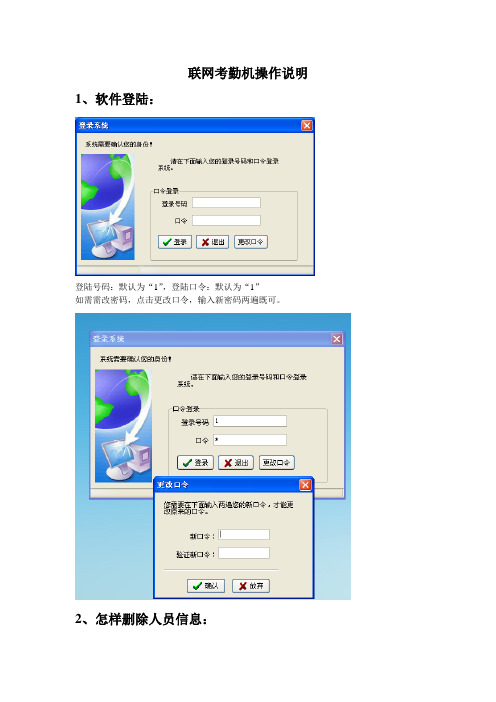
联网考勤机操作说明1、软件登陆:
登陆号码:默认为“1”,登陆口令:默认为“1”
如需需改密码,点击更改口令,输入新密码两遍既可。
2、怎样删除人员信息:
点击“人员维护”按钮,然后点击对话框中左边栏“包括下级部门人员”按钮,然后再点击“岐山高级中学”按钮,再输入学生的指纹编号,点击“查找”,选中此人,点击“删除”即可
3、下载考勤数据:
选中需要下载的机器,点击“连接”按钮,等待显示连接上后,点击从设备下载记录数据
3、下载人员信息:
连接上所需要下载的机器,点击“从设备下载人员信息”
然后点“查看设备上的用户”,点“反选”,然后在对话框中选择所需要下载的人员,点击“下载”按钮
4、上传人员信息:
连接上所需要上传数据的机器,然后点击“上传人员信息到设备”然后点击“反选”,选择需要上传的人员,点击左下角“指纹”和“高速上传”按钮,然后在右边栏选择所需要上传机器,点进上传,等待显示100%完成即可。
5、调动人员到其他地方:
在人员维护里,找到该学生,选中后点击“调动”,然后选择所需要调动的部门即可。
6、查看在岗与不在岗的人:
点击“查询/打印”按钮,选择“当前在岗情况”,然后选择需要查看的部门和时间。
7、统计报表,查看详细的班级、宿舍、在岗情况:
点击“统计报表”然后,选择需要统计的部门和时间,点击查
询计算,在此表格中可通过右边栏“过滤异常情况”来进行查看在岗或不在岗的学生。
可通过点“导出数据”按钮,来保存此表格进行相应的编辑和打印。
8、定期进行数据备份:
点击左上角“数据”按钮,选择备份数据库,然后选择数据库所存放的地方(在D盘考勤数据备份文件夹中)。
ZKAccess3.5门禁管理软件V1.1
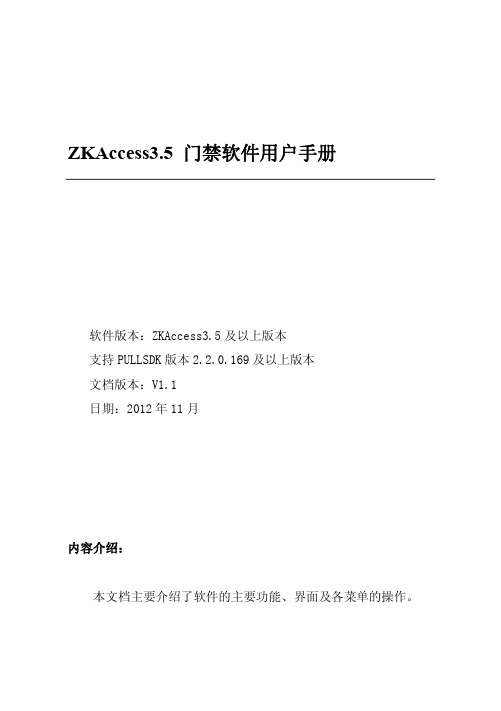
ZKAccess3.5 门禁软件用户手册软件版本:ZKAccess3.5 及以上版本支持 PULLSDK 版本 2.2.0.169及以上版本文档版本:V1.1日期:2012年 11 月内容介绍:本文档主要介绍了软件的主要功能、界面及各菜单的操作。
目录目 录名词解释 (i)第 1章 系统简介 (1)1.1 系统功能简介 (1)1.2 系统使用基本流程 (2)1.3 语言选择 (2)第 2章 系统管理 (3)2.1登录系统 (3)2.2退出系统 (3)2.3修改密码 (4)第 3章 导航 (5)第 4章 人事管理 (6)4.1 部门管理 (6)4.2 人员管理 (7)4.2.1 新增人员 (8)4.2.2 人员信息维护 (9)4.2.3 人员调整 (11)4.2.4 批量添加人员 (12)第 5章 设备管理 (13)5.1 区域设置 (13)5.2 设备管理 (14)5.2.1 新增设备 (14)5.2.2编辑和删除设备 (19)5.2.3查找&搜索设备 (19)5.2.4获取事件记录 (20)5.2.5同步所有数据到设备 (20)5.2.6从设备获取数据 (21)5.2.7更多操作 (22)ZKAccess3.5 门禁软件用户手册第 6章 门禁管理 (27)6.1 门禁时间段 (28)6.2 门禁节假日 (30)6.3 门设置 (31)6.3.1 设备名称 (33)6.3.2 门编号 (33)6.3.3 门名称 (34)6.3.4 门有效时间段&门常开时间段 (34)6.3.5锁驱动时长 (34)6.3.6 刷卡间隔 (34)6.3.7 门磁类型 (34)6.3.8 门磁延时 (35)6.3.9 闭门回锁 (35)6.3.10 验证方式 (35)6.3.11 胁迫密码、紧急状态密码 (35)6.3.12考勤 (36)6.3.13将该设置应用于当前控制器所有门 (36)6.3.14将该设置应用于所有控制器所有门 (36)6.4 门禁权限组 (37)6.5 韦根格式 (39)6.5.1 如何配置韦根格式 (39)6.5.2韦根输入 (40)6.5.3韦根输出 (40)6.5.4 自定义格式界面 (41)6.6 互锁设置 (42)6.7 反潜设置 (43)6.8 联动设置 (44)6.9 首卡常开 (47)6.10 多卡开门 (49)6.11 实时监控 (51)6.12电子地图 (53)第 7章 门禁报表 (55)7.1 当天门禁事件 (55)目录7.2 最近三天门禁事件 (55)7.3 最近一周门禁事件 (55)7.4 上周门禁事件 (56)7.5 门禁异常事件 (56)第 8章 系统设置 (60)8.1 用户管理 (60)8.2 数据库管理 (62)8.2.1 设置数据库 (62)8.2.2数据库备份 (63)8.2.3 还原数据库 (63)8.2.4 设置数据库备份路径 (64)8.2.5 修复Access数据库 (64)8.3 系统初始化数据库 (65)8.4 系统参数设置 (66)第 9章 附录 (67)附录1 常用操作 (67)附录2 最终用户软件许可协议 (73)附录3 用户使用FAQ (76)附录4W IEGAND (78)名词解释名词解释超级用户:即拥有系统全部操作权限的用户,可以在系统中分配新用户(如公 司管理人员、登记员、门禁管理员等)并配置相应用户的角色。
ZKAccess3.5门禁系统管管理员手册演示教学
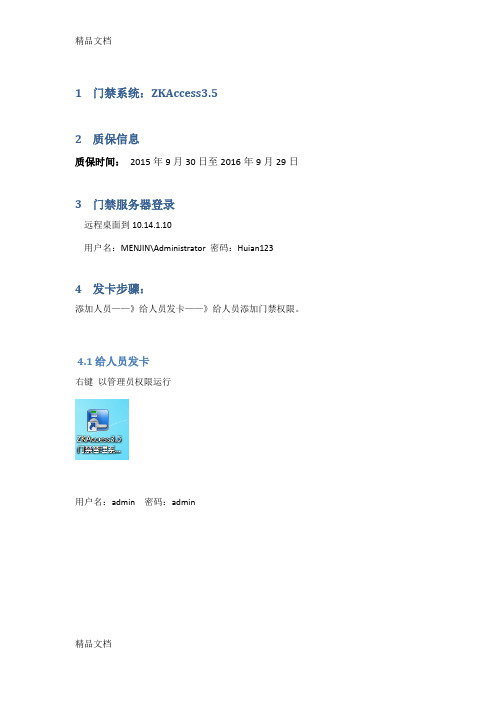
4、如果学校开设一家DIY手工艺制品店,你是否会经常去光顾?在【系统】【数据库管理】中选择【数据库还原】,出现如下界面。
(二)对“碧芝”自制饰品店的分析
在备份数据库列表中选择成功备份的数据库,点击【打开】,在弹出窗口中选择【是】,则系统会重启,重启过程中会还原数据库。
人员:选择目标发卡人员
确定
添加卡号
在发卡机刷卡,读取卡号。确定发卡完成。
4.2
点击【人事】【人员发卡】【批量发卡】,显示批量发卡编辑界面
人员列表,显示此编号区间所有无卡人员。
输入卡号(或者使用发卡器发卡),每点击一次确定,则依次从上往下为列表中人员分配卡号,直到所有人员发卡完毕。
点击【确定】,完成发卡操作并返回,列表中显示人员即相应卡号。
4.3
门禁——》门禁权限组——》全通——》编辑
选择人员
点击》添
确定
5
5.1
点击【人事】【人员】,选择人员,点击【调整部门】,显示调整部门编辑界面
选择调整到的部门,编辑完成后点击【确定】保存并退出。
5.2
点击【人事】【人员】,勾选人员,单击【删除】,点击【确定】完成删除,或者右击选择【删除】,点击【确定】完成删除。
我们从小学、中学到大学,学的知识总是限制在一定范围内,缺乏在商业统计、会计,理财税收等方面的知识;也无法把自己的创意准确而清晰地表达出来,缺少个性化的信息传递。对目标市场和竞争对手情况缺乏了解,分析时采用的数据经不起推敲,没有说服力等。这些都反映出我们大学生创业知识的缺乏;
8
情感性手工艺品。不少人把自制的手机挂坠作为礼物送给亲人朋友,不仅特别,还很有心思。每逢情人节、母亲节等节假日,顾客特别多。
1
2
中控F7plus 门禁一体机帮助文档
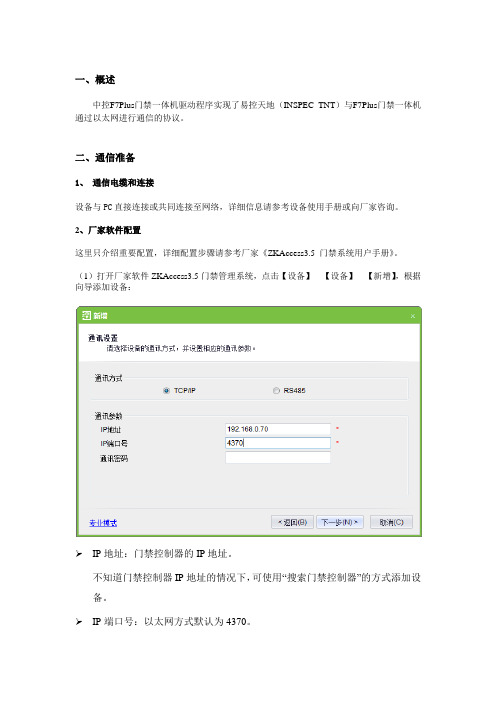
一、概述中控F7Plus门禁一体机驱动程序实现了易控天地(INSPEC TNT)与F7Plus门禁一体机通过以太网进行通信的协议。
二、通信准备1、通信电缆和连接设备与PC直接连接或共同连接至网络,详细信息请参考设备使用手册或向厂家咨询。
2、厂家软件配置这里只介绍重要配置,详细配置步骤请参考厂家《ZKAccess3.5 门禁系统用户手册》。
(1)打开厂家软件ZKAccess3.5门禁管理系统,点击【设备】【设备】【新增】,根据向导添加设备:➢IP地址:门禁控制器的IP地址。
不知道门禁控制器IP地址的情况下,可使用“搜索门禁控制器”的方式添加设备。
➢IP端口号:以太网方式默认为4370。
点击【下一步】,选择设备类型:点击【下一步】,配置设备名称等相关信息:(2)添加用户:点击【人事】【人员】【新增】,显示新增人员基础资料编辑界面。
注意:人员编号和部门为必填项;设备操作权限有“一般用户”和“超级管理员”两种,请谨慎分配权限。
点击“确定”,添加人员成功。
(3)登记指纹:再次打开人员信息编辑对话框,点击,选择设备:登记指纹:三、易控天地配置步骤1、打开“设备通信”子系统,在右侧驱动列表中,双击‘F7’节点或者选择右键菜单中的[添加到工程]命令或者选中后拖动到左侧工作区,在“新建设备”对话框中配置各参数。
设备参数:✧地址:默认为1,范围0~255。
✧IP地址、端口号与设备一致。
点击[确定]按钮,完成设备配置。
2、双击设备工作区‘F71’图标或选择右键菜单中的[设备变量]命令,打开设备变量配置工作区。
通过[添加]按钮添加寄存器,并设置寄存器类型、数据类型、周期、访问方式等。
四、通信测试和问题处理通信正常:点击按钮,“启动测试”按钮切换到状态,此时当前值单元格中显示数据与设备数据一致。
通信不正常,请检查:1、设备是否上电,电缆是否完好。
2、IP地址、IP端口的设置是否正确。
3、地址是否与设备设置一致。
附录一:设备寄存器列表注:1、寄存器VerifyMethod的含义:附录二:自定义方法1.public bool UpdateUsersInfo()含义:更新用户信息返回值:方法是否执行成功代码举例:Tag.Group1.Tag1=IO.F71.UpdateUsersInfo();2. public bool OpenDoor(Int32 timeout)含义:开门参数:timeout:开门延时,单位为ms返回值:方法是否执行成功代码举例:Tag.Group1.Tag2=IO.F71. OpenDoor (Tag.Group3.Tag1);3. public string GetDoorState()含义:门状态返回值:close:门关;open:门开;unknown:未知代码举例:Tag.Group1.Tag3=IO.F71.GetDoorState();4. public bool Connectdevice()含义:重连设备返回值:方法是否执行成功代码举例:Tag.Group1.Tag4=IO.F71.Connectdevice();。
ZKAccess3.5门禁系统用户手册V2.2.1
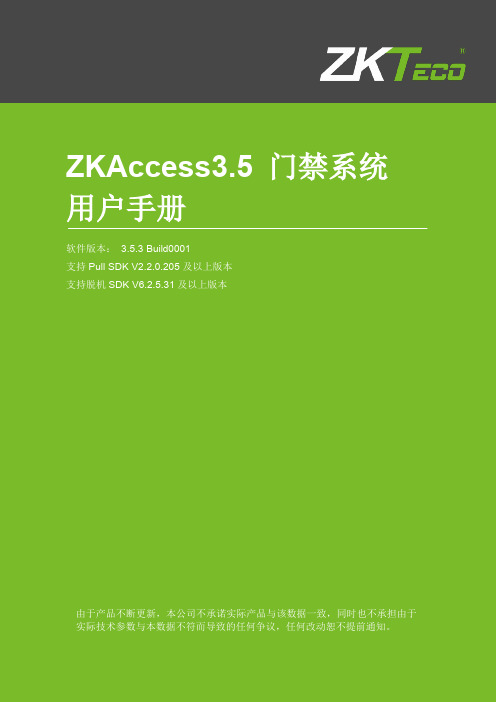
Access3.5 门禁系统用户手册
6.3.13 错按报警次数 ........................................................... 37 6.3.14 门磁延时报警 ........................................................... 38 6.3.15 启用 SRB ................................................................ 38 6.3.16 胁迫密码&紧急状态密码 .................................................. 38 6.3.17 将该设置应用于当前控制器所有门.......................................... 38 6.3.18 将该设置应用于所有控制器所有门.......................................... 38 6.4 门禁权限组.................................................................... 39 6.5 韦根格式...................................................................... 40 6.5.1 如何配置韦根格式 ........................................................ 40 6.5.2 韦根输入 ................................................................ 46 6.5.3 韦根输出 ................................................................ 46 6.5.4 自定义格式界面 .......................................................... 46 6.6 互锁设置...................................................................... 48 6.7 反潜设置...................................................................... 49 6.8 联动设置...................................................................... 52 6.9 首卡常开...................................................................... 54 6.10 多卡开门..................................................................... 55 6.11 实时监控..................................................................... 57 6.12 电子地图..................................................................... 59 6.13 读头设置..................................................................... 60 6.14 辅助输入输出................................................................. 61
ZKTeco ZKAccess3

用户手册 软件版本:3.5.3.16 ZKAccess3.5门禁系统支持Pull SDK V2.2.1.8及以上版本支持脱机SDK V6.3.1.43及以上版本目录名词解释 (I)第1章系统简介 (1)1.1 系统功能简介 (1)1.2 系统使用基本流程 (2)1.3 语言选择 (2)第2章系统管理 (3)2.1 登录系统 (3)2.2 退出系统 (3)2.3 修改密码 (4)第3章导航 (5)第4章人事管理 (6)4.1 部门管理 (6)4.2 人员管理 (7)4.2.1 新增人员 (7)4.2.2 人员调整 (10)4.2.3 批量添加人员 (12)4.2.4 人员发卡 (13)第5章设备管理 (15)5.1 区域设置 (15)5.2 设备管理 (16)5.2.1 新增设备 (16)5.2.2 编辑和删除设备 (22)5.2.3 查找设备 (23)5.2.4 获取事件记录 (24)5.2.5 同步所有数据到设备 (24)5.2.6 从设备获取数据 (24)5.2.7 获取人员信息 (25)5.2.8 同步变动信息到设备 (25)5.2.9 更多操作 (26)第6章门禁管理 (36)6.1 门禁时间段 (37)6.2 门禁节假日 (39)6.3 门设置 (41)6.3.1 设备名称 (42)6.3.2 门编号 (43)6.3.3 门名称 (43)6.3.4 门有效时间段/默认时间段 (43)6.3.5 门常开时间段 (43)6.3.6 验证方式 (44)6.3.7 门磁类型 (45)6.3.8 门磁延时 (45)6.3.9 闭门回锁 (45)6.3.10 考勤 (45)6.3.11 锁驱动时长 (45)6.3.12 刷卡间隔 (46)6.3.13 错按报警次数 (46)6.3.14 门磁延时报警 (46)6.3.15 启用SRB (46)6.3.16 胁迫密码&紧急状态密码 (46)6.3.17 将该设置应用于当前控制器所有门 (47)6.3.18 将该设置应用于所有控制器所有门 (47)6.4 门禁权限组 (47)6.5 韦根格式 (49)6.5.1 如何配置韦根格式 (49)6.5.2 韦根输入 (55)6.5.3 韦根输出 (55)6.5.4 自定义格式界面 (56)6.6 互锁设置 (58)6.7 反潜设置 (59)6.8 联动设置 (62)6.9 首卡常开 (64)6.10 多卡开门 (65)6.11 实时监控 (67)6.12 电子地图 (69)6.13 读头设置 (70)6.14 辅助输入输出 (71)第7章门禁报表 (73)7.1 当天门禁事件 (73)7.2 最近三天门禁事件 (73)7.3 最近一周门禁事件 (73)7.4 上周门禁事件 (74)7.5 门禁异常事件 (74)7.6 自定义报表 (74)7.6.1 新增自定义报表 (74)7.6.2 查看导出自定义报表 (75)第8章系统设置 (76)8.1 角色和用户管理 (76)8.2 数据库管理 (77)8.2.1 设置数据库 (78)8.2.2 数据库备份 (78)8.2.3 数据库还原 (78)8.2.4 设置数据库备份路径 (79)8.2.5 数据清除 (80)8.2.6 压缩Access数据库 (80)8.3 系统初始化数据库 (80)8.4 系统参数设置 (81)第9章附录 (83)9.1 常用操作 (83)9.2 实时事件描述 (89)9.2.1 正常事件 (89)9.2.2 异常事件 (91)9.3 最终用户软件许可协议 (92)9.4 用户使用FAQ (94)9.5 Wiegand (95)名词解释超级用户:拥有系统全部操作权限的用户,可以在系统中分配新用户(如公司管理人员、登记员、门禁管理员等)并配置相应用户的角色。
ZKAccess3.5考勤管理模块用户手册1.0版
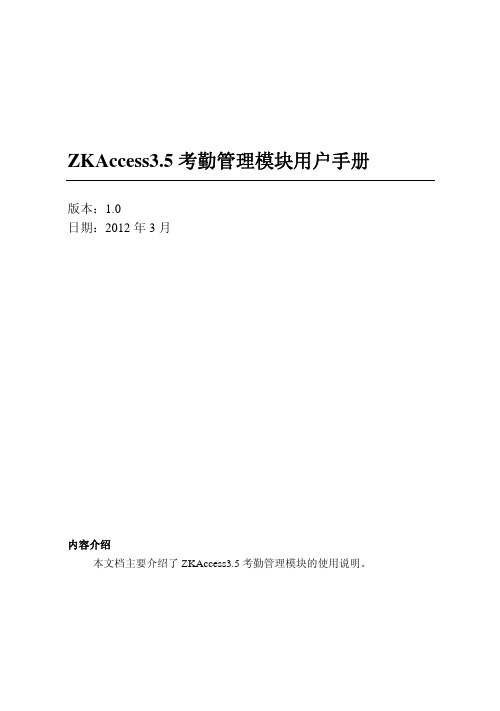
I
1 导航
1 导航
双击“考勤管理系统” ,显示【导航】主界面,系统中的常用操 作和重要信息默认都会在此显示。单击导航某个图标将进行相应的 处理界面,如下图所示:
2 人员排班
2.1 时间段维护
在班次设置之前, 必须将所有可能用到的时间段设置完毕, 选择维护/设置菜单, 单击主菜单上的维护/设置下的时间段维护选项(如下图), 可以对人员排班使用 到的时间段进行设置。
2 人员排班 没有迟到,因为他的签到时间距上班时间没有超过5分钟,乙迟到7分钟,因为 他的签到时间距上班时间超过2分钟了。 记早退时间(分钟):和记迟到时间一样,看签退时间和下班时间之间的 时间差。 开始签到/结束签到:必须输入。该时间段的签到的有效范围,在此范围 外的签到记录为无效记录。 开始签退/结束签退:必须输入。该时间段的签退的有效范围,在此范围 外的签退记录为无效记录。开始签退的时间和结束签到的时间不能有重合的时 间。 记为多少工作日:指每个班次记为多少个工作日,如果这里设置了数值, 统计时程序将按照设置数值统计工作日,否则按考勤规则里的设置统计。 记为多长时间(分钟):在统计报表中将该时间段的时长记为多长时间, 可由用户自己设置。例如:某时间段的实际时长为9小时,可以将其记为8小时, 在考勤统计中也将该时间段记为8小时。 必须签到、必须签退:可以根据不同岗位的不同要求可以选择班次时间段 是否为必须签到,必须签退。 更改此时段类别的显示颜色:可以更改每个班次时间段的颜色,以区分每 个不同的班次。只要将鼠标左键单击颜色区域就能修改想要的颜色。
在考勤时间设置向导窗口中,选择上下班的时间,上下班时间分为两种, 一种是早晚上下班,中午时间不考勤,还有一种就是分上午和下午分别进行考 勤(四次)。然后输入上下班的时间,点击下一步继续对班次进行管理,如果 按取消则直接进入时间段维护界面。 如果选择的是早晚上下班,中午不考勤选项的话,则一天只需要登记两次 3
